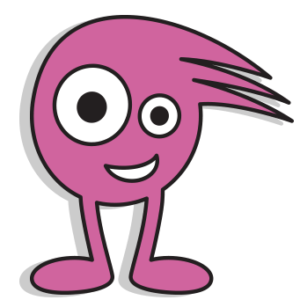1
Mise en situation
5 minutes
Objectif: Découvrir les costumes de certains lutins .
- Balle
- Ballon1
- Chien1
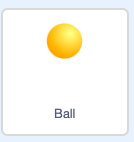
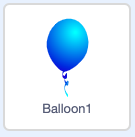
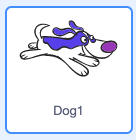
- PS Nous avons sélectionné les trois lutins suivants, car l'animation est simple à reproduire.
- Discuter avec les élèves de la procédure pour créer des costumes et émettre des hypothèses.
2
Réalisation
20 minutes
Activité 1
Blocs à découvrir pendant l'atelier
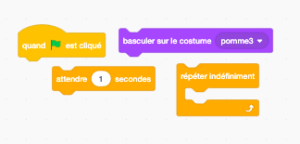
- Exemple d'animation: https://scratch.mit.edu/projects/378815881/
Objectif: Modifier l'aperçu du lutin «Pomme» en découvrant la section costume.
- L'animateur modélise devant le groupe au TNI. Il y a plusieurs notions à montrer.
- On donne un titre «Pomme animée» et on identifie l'équipe .
- Sélectionnez la pomme «Apple» dans les lutins disponibles.
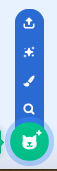
- Cliquer sur le lutin «Apple

- Cliquer sur l'onglet «Costumes» .
![]()
- Pour l'instant, aucun costume n'est disponible. Nous avons sélectionné ce lutin, car nous voulons que le jeune modifie les costumes de la pomme.
- Explication des outils de dessin vectoriel.

Menu du haut
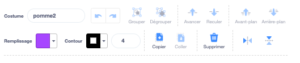
- Changement du nom: On peut le remplacer par pomme rouge .
- « Oups » ou «zut»
- grouper-dégrouper
- Avancer-reculer
- Avant-plan et arrière-plan
- Remplissage et les différentes couleurs
- Contour
- La grosseur du pinceau
Menu de droite
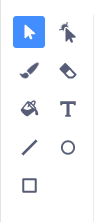
- Flèche : Déplacement de l’objet
- Flèche avec une vague : Pour sélectionner une ligne du lutin
- Pinceau : Pour dessiner
- Efface : Pour effacer, attention à la grosseur de votre efface
- Pot de peinture : Pour mettre la couleur à l’intérieur
- T : Pour écrire du texte
- Ligne : Pour tracer des lignes droites
- Cercle : Pour dessiner des cercles
- Carré : Pour dessiner des carrés
Créer un nouveau costume en dupliquant le premier costume.
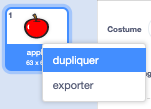
- Changer la couleur de la pomme pour la couleur verte.

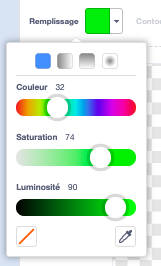
- Dupliquer encore le costume pour créer un troisième costume
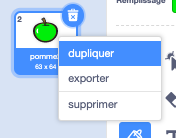
- Sur le costume no 3, ajoutez un élément à l'aide du pinceau. Attention de réduire la grosseur et la couleur du pinceau.
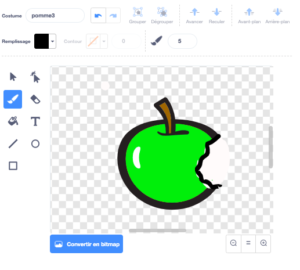
- Supprimer le premier costume, la pomme rouge.

- Voir le costume de bloc «Basculer sur le costume X».
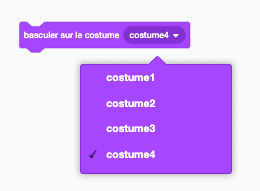
- Faire l'animation de la pomme avec les blocs «Costumes», «Boucle»,
«Temps». Le temps est essentiel , car il permet de voir le changement de costumes.
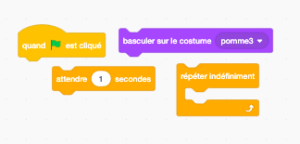
- Exemple du programme
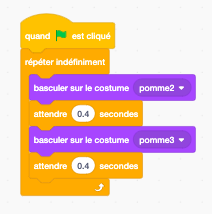
- Sauvegardez régulièrement «Fichier » et « Enregistrer maintenant».
- Les explications sont terminées.
25 minutes
Activité 2
Créateur et concepteur d'animation
Blocs à utiliser:
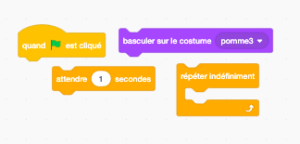
Intention: Dessiner un lutin et créer une animation avec différents costumes.
Dessiner une animation en affichant au moins 3 costumes et plus.
Programmer l'animation avec le changement des costumes.
Créer un lutin:
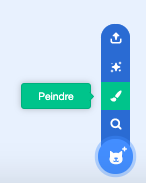
Exemple d'animation: https://scratch.mit.edu/projects/378808748/
Exemples de costumes




Pour aller plus loin :
Pour aller plus loin:
Si l'élève est rapide, il peut créer d'autres costumes et ajouter des déplacements.
3
Intégration
5 minutes
Les élèves échangent sur les découvertes réalisées, les difficultés rencontrées, les stratégies utilisées, les fiertés et le sentiment de réussite. Cette phase est importante pour faire un retour sur l'activité.
- Pouvez-vous partager une chose que vous avez apprise?
- Est-ce que vous avez rencontré des difficultés?
- Quelles stratégies avez-vous utilisées pour régler ces problèmes?
- Qu'est-ce qui a bien fonctionné dans votre travail d'équipe?
- Comment pourriez-vous améliorer votre travail d'équipe?
- Pourquoi êtes-vous fiers de votre réalisation?
- Quelles sont vos réussites?
- Quels sont les défis futurs que vous aimeriez réaliser?
- Allez-vous poursuivre la création de programmes avec Scratch?
4
Conseils de gestion de classe :
- Avoir des écouteurs pour chacun des élèves afin de diminuer le bruit.
- Bien modéliser les activités au TNI, faire déplacer les blocs par les élèves, s'assurer que tous les élèves ont compris, faire répéter les consignes avant que les élèves débutent les défis.
- Chaque fois qu'une tâche est terminée, l'animateur exige des élèves qu'ils descendent l'écran de 45 degrés (écran non visible = meilleure concentration).
- Si vous avez le temps à la fin de l'atelier, présentez quelques travaux des élèves.
- Mettre un chronomètre et après 5 ou 10 minutes, faire alterner l' élève actif sur l'ordinateur. Cela assurera que tous les élèves programment une petite section de l'atelier.
Si vous utilisez ou bonifiez les activités de Code MTL, nous vous demandons de respecter la licence « Creative Communs » mentionnée.
 Code MTL, Chaillez P.-D. et al.
Code MTL, Chaillez P.-D. et al.
Source : https://donneesquebec.ca/fr/licence/